So installieren und implementieren Sie PHP7.0
Nov 30, 2022 am 09:56 AMSo installieren und implementieren Sie PHP7.0: 1. Gehen Sie zur offiziellen PHP-Website, um die dem lokalen System entsprechende Installationsversion herunterzuladen. 2. Extrahieren Sie die heruntergeladene ZIP-Datei in das angegebene Verzeichnis. 3. Öffnen Sie das Befehlszeilenfenster Gehen Sie zu „E:php7“. Führen Sie einfach den Befehl „php -v“ im Verzeichnis aus.

Die Betriebsumgebung dieses Tutorials: Windows 7-System, PHP Version 7.0, Dell G3-Computer.
Wie installiere und stelle ich PHP7.0 bereit? S Installieren Sie die lokale Entwicklungsumgebung PHP 7.0 unter Windows 1, installieren Sie Pure PHP 7
Wenn es sich um ein 32-Bit-System handelt, laden Sie die x86-Version herunter, und für ein 64-Bit-System laden Sie das 64-Bit-System herunter. Extrahieren Sie die heruntergeladene ZIP-Datei in das angegebene Verzeichnis. Ich habe sie beispielsweise nach
E:/php7 extrahiert und dann den folgenden Befehl im Verzeichnis ausgeführt, um die PHP-Versionsinformationen anzuzeigen: php -v
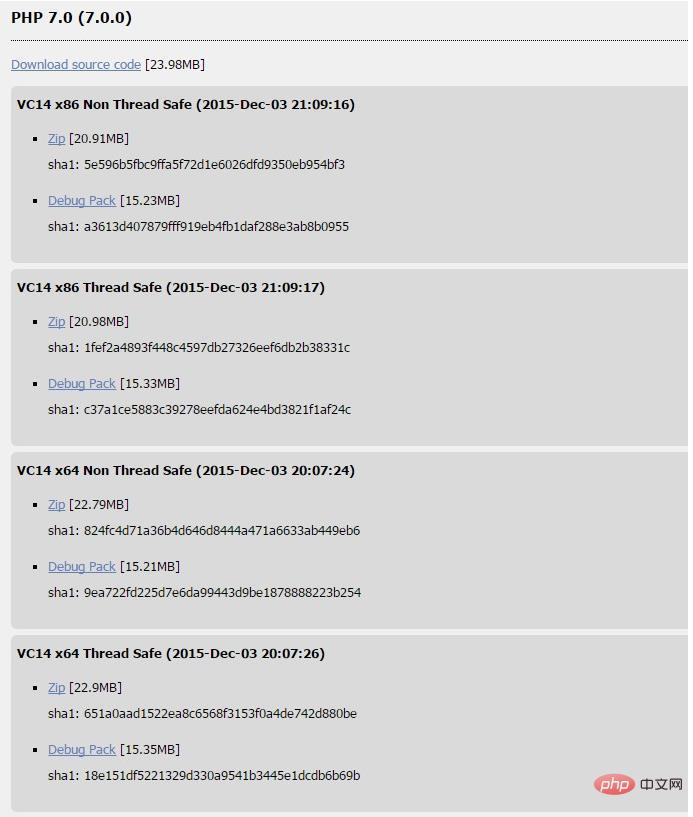 An Zu diesem Zeitpunkt kann eine Fehlermeldung erscheinen. Rahmen:
An Zu diesem Zeitpunkt kann eine Fehlermeldung erscheinen. Rahmen:E:/php7,然后在该目录下运行如下命令查看 PHP 版本信息:
在浏览器中访问 http://localhost/test.php,页面显示如下(部分截图): OK,集成环境安装成功,Enjoy it!
此时可能弹出报错框:
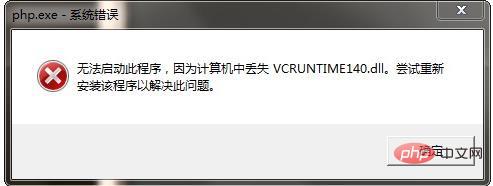
这是没有没有安装 VC14 运行时环境,需要去微软官网 http://www.microsoft.com/zh-CN/download/details.aspx?id=48145 下载相应软件安装:
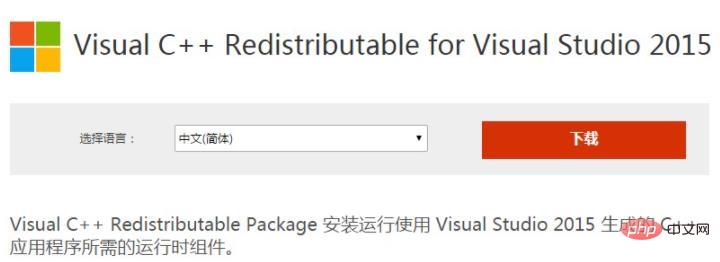
点击下载按钮进入版本选择页面:
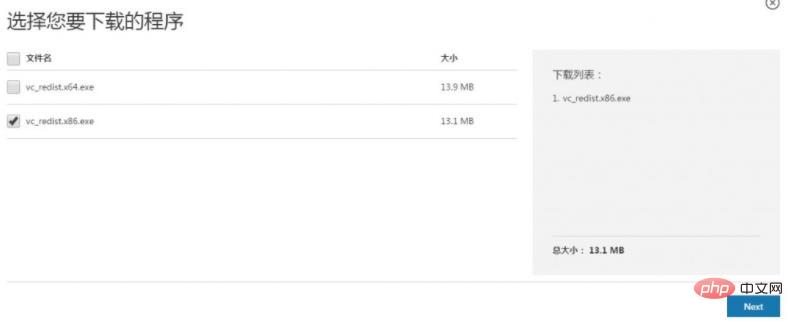
根据你的 Windows 系统版本选择相应的勾选框(32位选择x86,64位选择x64),然后点击 Next 开始下载,下载完成后安装下载文件即可。
安装完成后,打开命令行窗口再次在 E:php7 目录下运行 php -v:

好了,就是这么简单。如果需要的话我们可以将 E:php7 放到系统路径中。
当然,在 Windows 中我们通常使用 PHP 的集成软件搭建本地开发环境,好消息是 xampp 已经提供了相应的测试版本。
2、使用 XAMPP 搭建 PHP 7.0 本地开发环境
访问XAMPP官网:https://www.apachefriends.org/zh_cn/index.html,可看到如下界面:
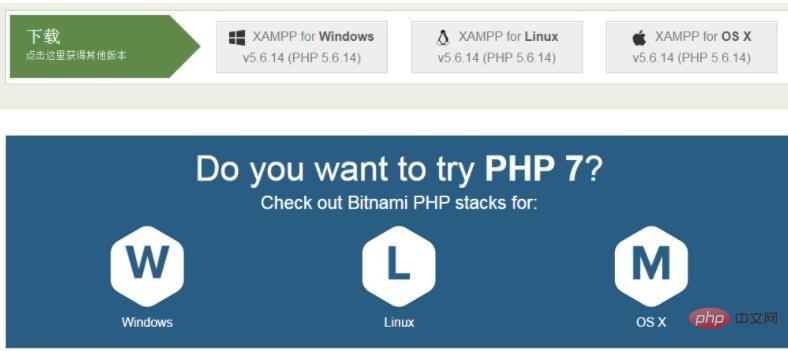
点击 Windows 版 PHP 7 集成软件包,页面跳转到新页面:
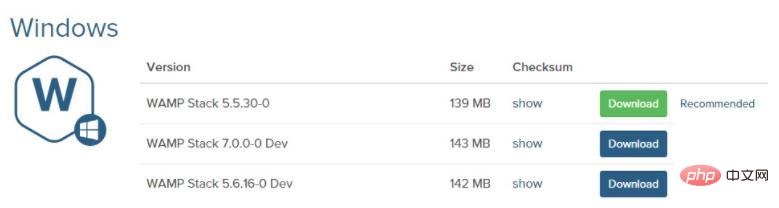
目前 7.0 版本集成开发环境还处于开发阶段,点击“Download”下载。下载完成后双击下载的文件 bitnami-wampstack-7.0.0-0-dev-windows-installer.exe 进行安装。
安装完成后,查看该集成环境安装目录:
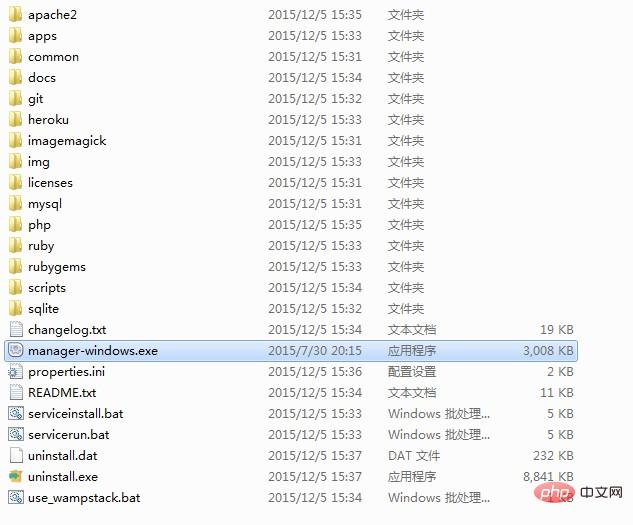
双击 manager-windows.exe 即可打开管理窗口,在“Manage Servers”选项卡查看 MySQL 及 Apache 运行状态:
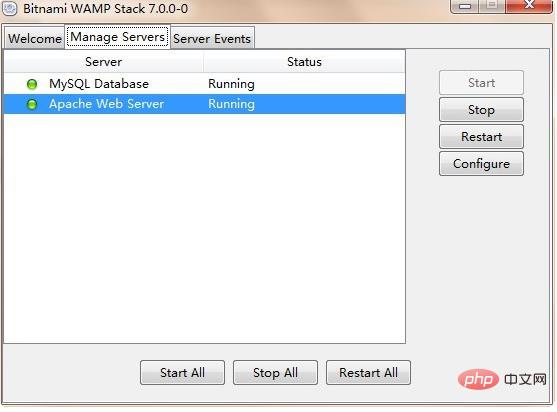
此外,应用目录默认位于安装目录的 apache2/htdocs 目录下,我们在该目录下新建 test.php
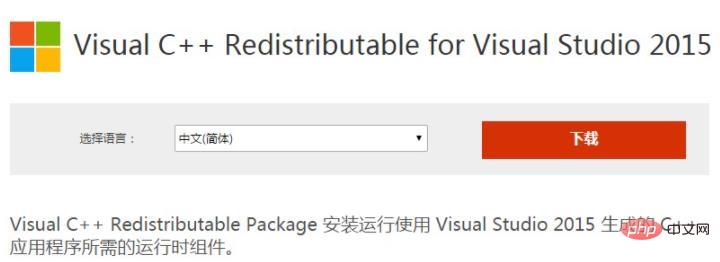 Dies liegt daran, dass die VC14-Laufzeitumgebung nicht installiert wurde. Sie müssen zur offiziellen Website von Microsoft gehen: http://www.microsoft.com/zh- CN/download/details.aspx?id=48145 zum Herunterladen der entsprechenden Software-Installation:
Dies liegt daran, dass die VC14-Laufzeitumgebung nicht installiert wurde. Sie müssen zur offiziellen Website von Microsoft gehen: http://www.microsoft.com/zh- CN/download/details.aspx?id=48145 zum Herunterladen der entsprechenden Software-Installation:
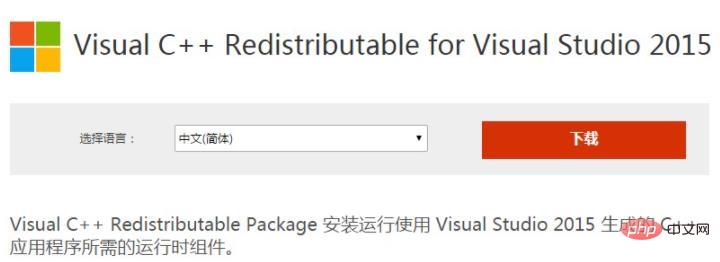
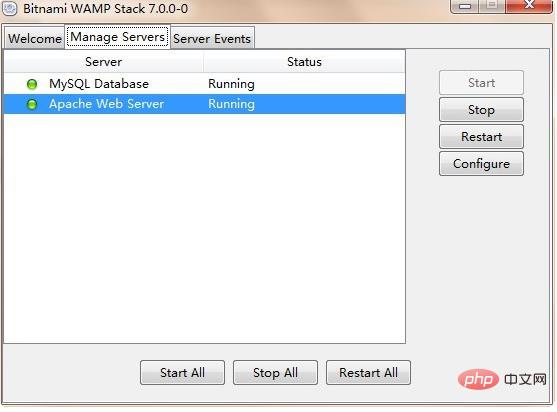 🎜Wählen Sie das entsprechende Kontrollkästchen entsprechend Ihrer Windows-Systemversion (wählen Sie x86 für 32-Bit, x64 für 64-Bit). Klicken Sie dann auf Weiter, um den Download zu starten. Nachdem der Download abgeschlossen ist, installieren Sie die heruntergeladene Datei. 🎜🎜Nachdem die Installation abgeschlossen ist, öffnen Sie das Befehlszeilenfenster und führen Sie
🎜Wählen Sie das entsprechende Kontrollkästchen entsprechend Ihrer Windows-Systemversion (wählen Sie x86 für 32-Bit, x64 für 64-Bit). Klicken Sie dann auf Weiter, um den Download zu starten. Nachdem der Download abgeschlossen ist, installieren Sie die heruntergeladene Datei. 🎜🎜Nachdem die Installation abgeschlossen ist, öffnen Sie das Befehlszeilenfenster und führen Sie php -v erneut im Verzeichnis E:php7 aus: 🎜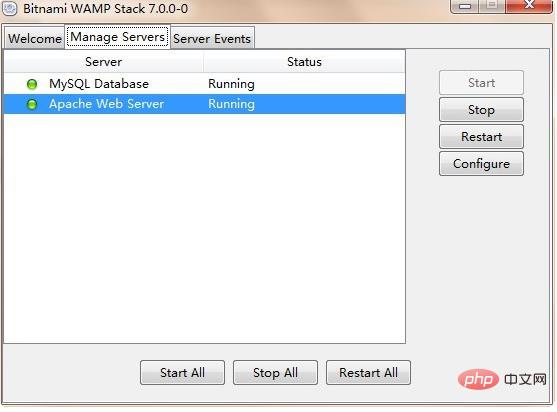 🎜Okay, so einfach ist das. Bei Bedarf können wir
🎜Okay, so einfach ist das. Bei Bedarf können wir E:php7 in den Systempfad einfügen. 🎜🎜Natürlich verwenden wir in Windows normalerweise PHP-integrierte Software, um eine lokale Entwicklungsumgebung zu erstellen. Die gute Nachricht ist, dass xampp die entsprechende Testversion bereitgestellt hat. 🎜🎜2. Verwenden Sie XAMPP, um eine lokale PHP 7.0-Entwicklungsumgebung zu erstellen🎜🎜🎜Besuchen Sie die offizielle XAMPP-Website: https://www.apachefriends.org/zh_cn/index.html🎜, Sie können die folgende Schnittstelle sehen:🎜🎜 🎜🎜Klicken Sie auf die Windows-Version des integrierten PHP 7-Softwarepakets, um zum neuen zu springen Seite Seite: 🎜
🎜🎜Klicken Sie auf die Windows-Version des integrierten PHP 7-Softwarepakets, um zum neuen zu springen Seite Seite: 🎜 🎜Die Die aktuelle integrierte Entwicklungsumgebung Version 7.0 befindet sich noch in der Entwicklungsphase. Klicken Sie zum Herunterladen auf „Herunterladen“. Nachdem der Download abgeschlossen ist, doppelklicken Sie zur Installation auf die heruntergeladene Datei
🎜Die Die aktuelle integrierte Entwicklungsumgebung Version 7.0 befindet sich noch in der Entwicklungsphase. Klicken Sie zum Herunterladen auf „Herunterladen“. Nachdem der Download abgeschlossen ist, doppelklicken Sie zur Installation auf die heruntergeladene Datei bitnami-wampstack-7.0.0-0-dev-windows-installer.exe. 🎜🎜Überprüfen Sie nach Abschluss der Installation das Installationsverzeichnis der integrierten Umgebung: 🎜 🎜Doppelklicken Sie auf
🎜Doppelklicken Sie auf manager-windows.exe, um das Verwaltungsfenster zu öffnen . Auf der Registerkarte „Server verwalten“ können Sie den Betriebsstatus von MySQL und Apache anzeigen: 🎜 🎜Außerdem befindet sich das Anwendungsverzeichnis standardmäßig im Verzeichnis
🎜Außerdem befindet sich das Anwendungsverzeichnis standardmäßig im Verzeichnis apache2/htdocs des Installationsverzeichnisses. Wir erstellen einen neuen test .php in diesem Verzeichnis und bearbeiten Sie den Inhalt wie folgt: 🎜rrreee🎜 Empfohlenes Lernen: „🎜PHP-Video-Tutorial🎜“🎜🎜
Das obige ist der detaillierte Inhalt vonSo installieren und implementieren Sie PHP7.0. Für weitere Informationen folgen Sie bitte anderen verwandten Artikeln auf der PHP chinesischen Website!

Heißer Artikel

Hot-Tools-Tags

Heißer Artikel

Heiße Artikel -Tags

Notepad++7.3.1
Einfach zu bedienender und kostenloser Code-Editor

SublimeText3 chinesische Version
Chinesische Version, sehr einfach zu bedienen

Senden Sie Studio 13.0.1
Leistungsstarke integrierte PHP-Entwicklungsumgebung

Dreamweaver CS6
Visuelle Webentwicklungstools

SublimeText3 Mac-Version
Codebearbeitungssoftware auf Gottesniveau (SublimeText3)

Heiße Themen
 So installieren Sie die Mongo-Erweiterung in PHP7.0
Nov 21, 2022 am 10:25 AM
So installieren Sie die Mongo-Erweiterung in PHP7.0
Nov 21, 2022 am 10:25 AM
So installieren Sie die Mongo-Erweiterung in PHP7.0
 So lösen Sie das Problem, wenn PHP7 erkennt, dass der TCP-Port nicht funktioniert
Mar 22, 2023 am 09:30 AM
So lösen Sie das Problem, wenn PHP7 erkennt, dass der TCP-Port nicht funktioniert
Mar 22, 2023 am 09:30 AM
So lösen Sie das Problem, wenn PHP7 erkennt, dass der TCP-Port nicht funktioniert
 Was soll ich tun, wenn das Plug-in in php7.0 installiert ist, aber immer noch angezeigt wird, dass es nicht installiert ist?
Apr 02, 2024 pm 07:39 PM
Was soll ich tun, wenn das Plug-in in php7.0 installiert ist, aber immer noch angezeigt wird, dass es nicht installiert ist?
Apr 02, 2024 pm 07:39 PM
Was soll ich tun, wenn das Plug-in in php7.0 installiert ist, aber immer noch angezeigt wird, dass es nicht installiert ist?
 FAQ-Leitfaden zur PHP-Serverumgebung: Häufige Probleme schnell lösen
Apr 09, 2024 pm 01:33 PM
FAQ-Leitfaden zur PHP-Serverumgebung: Häufige Probleme schnell lösen
Apr 09, 2024 pm 01:33 PM
FAQ-Leitfaden zur PHP-Serverumgebung: Häufige Probleme schnell lösen
 So installieren und implementieren Sie PHP7.0
Nov 30, 2022 am 09:56 AM
So installieren und implementieren Sie PHP7.0
Nov 30, 2022 am 09:56 AM
So installieren und implementieren Sie PHP7.0
 So laden Sie PHP7 herunter und installieren es (Tutorial-Sharing)
Mar 23, 2023 pm 02:11 PM
So laden Sie PHP7 herunter und installieren es (Tutorial-Sharing)
Mar 23, 2023 pm 02:11 PM
So laden Sie PHP7 herunter und installieren es (Tutorial-Sharing)
 Was ist der Unterschied zwischen der PHP7- und der PHP5-Syntax?
Jul 10, 2023 pm 03:25 PM
Was ist der Unterschied zwischen der PHP7- und der PHP5-Syntax?
Jul 10, 2023 pm 03:25 PM
Was ist der Unterschied zwischen der PHP7- und der PHP5-Syntax?








